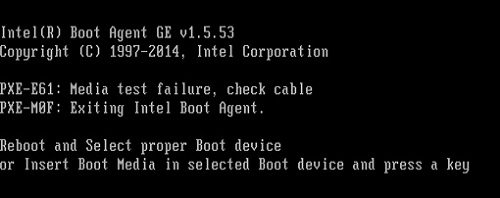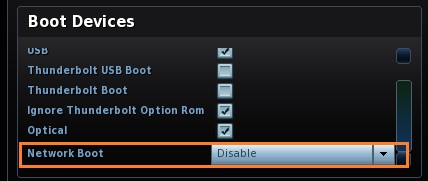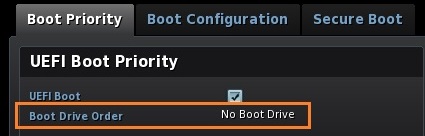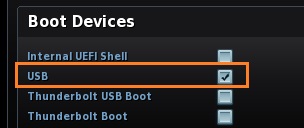Exiting intel boot agent что делать
Исправение бага PXE-E61: Media Test Failure, Check Cable
Баги PXE-E61 всплывают из-за Preboot eXecution Environment (PXE), которая поддерживается определенным количеством материнских плат. PXE – это специальный режим загрузки, позволяющий ПК совершать поиск и загрузку ОС из сети, а не с имеющегося носителя.
Часто можно увидеть предупеждение об ошибке PXE-E61 на ПК, пытающемся совершить загрузку из сетевого девайса, которого фактически нет. Зачастую это связано с некорректными настройками BIOS, а также неправильной работой жесткого диска.
Вот часто встречающиеся баги, вызванные PXE:
PXE-E61: Media test failure, check cable
PXE-M0F: Exiting Intel PXE ROM.
PXE-M0F: Exiting Intel Boot Agent.
No Boot Device Found. Press any key to reboot the machine.
Баги PXE-E61 появляются перед запуском ПК, зачастую написаны белым текстом на черном фоне и дополняются текстом, отображающимся над ошибкой.
Исправляем баг PXE-E61
Вам просто необходимо выполнить это действие. Если вы измените порядок загрузки с сети на жесткий диск, то вероятно предотвратите загрузку компьютера из сети и появление сообщений об ошибке PXE.
Вам нужно зайти в меню Boot и удостовериться, что на вкладке Boot Drive Order (или что-то с аналогичным названием) показан ваш жесткий диск, а не отображена надпись “No Boot Drive.” В случае, когда BIOS не видит жесткого диска, отключите ПК, откройте его корпус (если вы используете настольную версию) и проверьте, чтобы провода жесткого диска были корректно подсоединены.
В случае, когда провода подсоединены, но жесткого диска компьютер по-прежнему не видит, возможно, нужно его заменить. Но предварительно следует удостовериться в том, что он действительно нерабочий при помощи утилиты, тестирующей жесткие диски (при поврежденном диске, данные утилиты его не отобразят).
Рекомендуем использовать утилиты, вроде Rufus, чтобы сделать загрузочный USB-носитель. Если вы не знаете, как ей пользоваться, то найдите в интернете информацию о записи ISO-файла на USB-носитель.
И в этом случае тоже необходимо, чтобы загрузка в BIOS происходила именно с USB, чтобы носитель был корректно подключен. Чтобы убадиться в праильной работе USB – порта, временно подключите другому USB-порту.
Еcли вы сомневаетесь в исправности используемого провода, советуем заменить его на проверенный.
Так как у вас, вероятно, не получается запустить ПК для обновления сетевых драйверов, вам может помочь запуск из безопасного режима или изменение приоритетов загрузки на загрузку с жесткого диска. Когда вы обновите драйвер на сетевую карту, попробуйте снова загрузиться, использую сеть.
Ошибка загрузки PXE
Пошаговое руководство по исправлению ошибки загрузки PXE на устройствах Intel® NUC
Следующие ошибки могут отображаться во время запуска устройства Intel® NUC:
Если вы хотите выполнить загрузку с сетевого диска и получаете ошибку PXE-E61, проверьте следующее:
Убедитесь, что сетевой Ethernet-кабель надежно подключен к разъему RJ45 на устройстве Intel NUC.
Попробуйте использовать другой сетевой Ethernet-кабель.
Даже если вы не пытаетесь загрузиться из сети, программа BIOS Setup (Настройка BIOS) может быть сконфигурирована для проверки сетевого диска. Вы можете отключить это следующим образом:
Благодарим вас за использование программы для устранения проблем!
Мы рекомендуем сначала посетить веб-сайт службы поддержки Intel в случае, если вам нужна помощь в отношении продукции Intel.
Эта ошибка может происходить, если устройство Intel NUC не сумеет найти установку ОС Windows на жестком диске.
Убедитесь, что внутренний жесткий диск обнаруживается программой BIOS Setup (Настройка BIOS):
Когда устройство Intel NUC не может загрузиться с внешнего диска USB, попытайтесь выполнить следующие действия:
Убедитесь, что устройство USB надежно подключено к порту USB.
Подключите диск USB к другому порту USB на устройстве Intel NUC и убедитесь, что с этим портом не возникает проблем.
Убедитесь, что функция USB Boot (Загрузка USB) включена в программе BIOS Setup (Настройка BIOS):
Убедитесь, что внешнее устройство USB является загрузочным. Вы можете использовать приложение, подобное Rufus, для создания загрузочного устройства USB.
Мы сожалеем, что вы не смогли устранить проблему с помощью этой программы. Возможно, ваше устройство Intel NUC неисправно.
Обратитесь в службу поддержки Intel за дополнительной помощью.
Для получения должного обслуживания будьте готовы предоставить следующую информацию:
— Номер SA и серийный номер (находятся на этикетке устройства Intel NUC)
— Точные признаки проблемы
— Данные о том, что вы уже пробовали делать
Нет загрузочного диска:
Жесткий диск присутствует. Например:
Когда жесткий диск не обнаруживается в программе BIOS Setup (Настройка BIOS), попытайтесь выполнить следующие действия:
Как выключить функцию Intel® Boot Agent или предотвратить ее запуск
Тип материала Установка и настройка
Идентификатор статьи 000005626
Последняя редакция 07.12.2020
Что такое функция Intel® Boot Agent?
Intel® Boot Agent — это микропрограммное обеспечение сетевой интерфейсной платы. Функция Intel® Boot Agent позволяет подключенному к сети клиентскому компьютеру загружаться с помощью образа на удаленном сервере. Поставщики ПК могут активировать функцию Intel® Boot Agent для использования различных сред и протоколов. BIOS добавляет функцию Intel® Boot Agent в список загрузочных устройств. Если функция Intel® Boot Agent находится в списке выше любого другого загрузочного устройства, она будет запущена и попытается выполнить загрузку компьютера через сеть.
Функцию Intel® Boot Agent отключают при использовании дополнительных адаптеров, установленных в разъемы PCI, PCI-X или PCI Express*.
Если вы используете встроенный сетевой адаптер, см. документацию к своему компьютеру. Обычно настройки, используемые для выключения или включения функции Boot Agent, находятся в системной BIOS.
Имейте в виду, что эта информация не относится к ноутбукам. Чтобы отключить функцию Intel® Boot Agent, откройте настройки BIOS вашего компьютера.
| Примечание | Для получения новейшей информации об открытии приложения системной BIOS обращайтесь непосредственно к производителю комплектного оборудования (OEM). |
Как остановить работу функции Intel® Boot Agent?
Для предотвращения запуска функции Intel® Boot Agent:
Для предотвращения инициализации функции Intel® Boot Agent используйте служебную программу Intel® Ethernet Flash Firmware Utility (BootUtil.exe). Приложение Intel Ethernet Flash Firmware Utility является программой, которая:
Пакет загрузки программы содержит версии для сред DOS, Windows*, Linux* и UEFI. В него также входит руководство по использованию функции Intel® Boot Agent. Запустите файл index.htm, чтобы открыть руководство с подробными указаниями по выключению функции Intel® Boot Agent.
| Примечание | Это действие не работает на всех системных платах OEM-производителей. В этом случае обратитесь к OEM-производителю. |
Как установить приложение Intel® Ethernet Flash Firmware Utility?
В среде DOS или UEFI программу можно запустить из папки, содержащей ОС. Произойдет ошибка, если вы попытаетесь запустить версию программы для DOS в окне командной строки Windows*. Версия для DOS работает только в ОС DOS.
В ОС Linux* и Windows* вы должны сначала запустить программу установки.
Программы установки и загрузки находятся в каталоге вашей ОС во вложенной папке \APPS\BootUtil. Если в папке для вашей ОС содержится программа установки, запустите ее перед использованием функции Intel Boot Utility.
Установка загрузочной программы в ОС Windows* перезапишет файлы, необходимые для ПО Intel® PROSet для Диспетчера устройств Windows. После ее установки могут начаться проверки системных ошибок или потеря функциональности ПО Intel® PROSet, или других программ, работающих с этим же драйвером. Удалите ПО Intel® PROSet перед установкой программы. После использования программы вновь установите ПО Intel® PROSet. Повторная установка ПО Intel® PROSet перезапишет файлы, которые использовались программой.
Настройки функции Intel® Boot Agent
Функция Intel® Boot Agent активируется во время запуска системы, даже если она не является первым загрузочным устройством. Чтобы изменить настройки функции Intel® Boot Agent, нажмите клавиши Ctrl+S после отображения экрана инициализации.
Ошибка при запуске Intel® NUC: PXE-E61: ошибка теста носителя, проверьте кабель
Тип материала Сообщения об ошибке
Идентификатор статьи 000023015
Последняя редакция 21.07.2021
Инструкции, приведенные в этой статье, не помогут, если у вас нет Intel® NUC.
Если у вас есть ноутбук или настольный ПК другого производителя, например Dell, HP, Lenovo, ASUS, ACER и других, вам НЕОБХОДИМО обратиться к ним за решением проблемы, указанной в сообщении. Нажмите здесь, чтобы посмотреть список популярных производителей и их сайтов поддержки.
Что отображено на экране?
Следующие ошибки могут отображаться во время запуска устройства Intel® NUC:
Почему это происходит?
Ошибки PXE-E61 и PXE-M0F могут произойти в следующих случаях:
Как это исправить
Если вы хотите выполнить загрузку с сетевого диска:
Если вы хотите выполнить загрузку ОС Windows с внутреннего жесткого диска:
Возможно, программа BIOS Setup сконфигурирована для проверки сетевого диска. Вы можете отключить сетевую загрузку следующим образом:
Убедитесь, что внутренний жесткий диск обнаруживается программой BIOS Setup:
Если в списке порядка загрузки отображается No Boot Drive:
Если вы хотите загрузить Windows с внешнего USB-устройства:
Если вы попробовали все представленные выше действия, и ваше устройство Intel NUC по-прежнему не загружается корректно, обратитесь в службу поддержки Intel.
Нажмите представленную далее ссылку обращения в службу поддержки для выбора вариантов поддержки в вашем регионе. Приготовьтесь рассказать о выполненных вами действиях.
Exiting intel boot agent что делать
Сообщения: 25831
Благодарности: 4318
Сообщение оказалось полезным? Поблагодарите автора, нажав ссылку